Si vous êtes utilisateur de Google Maps sur Mac, vous connaissez sans doute PegMan, le petit bonhomme orange à placer sur la carte pour accéder à la vue photo en 3D des rues appelée Street View. Mais sur iOS, sur votre iPhone ou iPad, depuis les dernières versions de Google Maps ce n’est plus aussi évidement d’accéder à Street View. Dans ce tutoriel nous expliquons pas à pas comment faire.
(Note: toutes les images de l’article peuvent être cliquées pour un agrandissement)
Commençons par lancer Google Maps.
Quand vous êtes sur une carte, posez votre doigt sur l’endroit que vous voulez voir en mode Street View et laissez le doigt appuyé.
Au bout d’un moment, Google Maps va poser un repère sur cet endroit comme sur notre illustration, puis ouvrir un volet en bas avec le nom de l’endroit repéré. Tapotez sur ce volet que nous indiquons avec une flèche ci-dessus.
Une nouvelle fenêtre va s’ouvrir et dessus vous aurez une photo de l’endroit choisi avec Street View écrit dessus. Tapotez sur cette image.
Vous accédez alors à Street View: vous pouvez vous balader en 3D dans la rue.

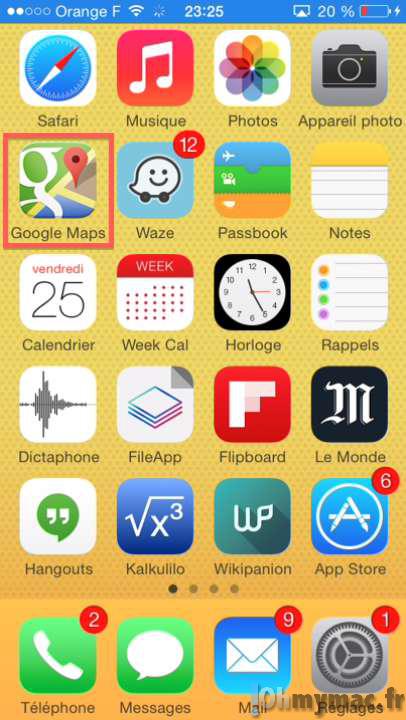

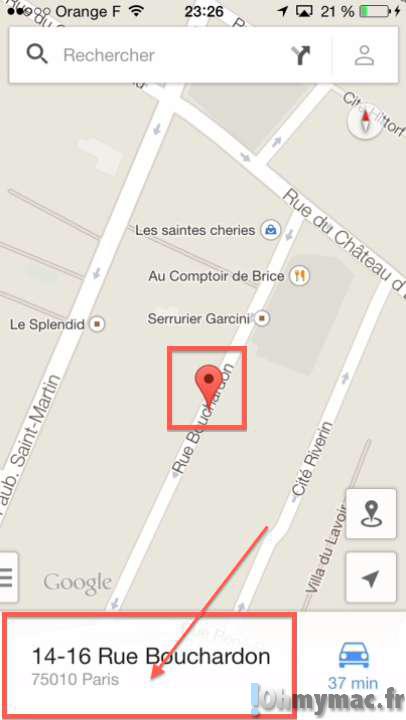
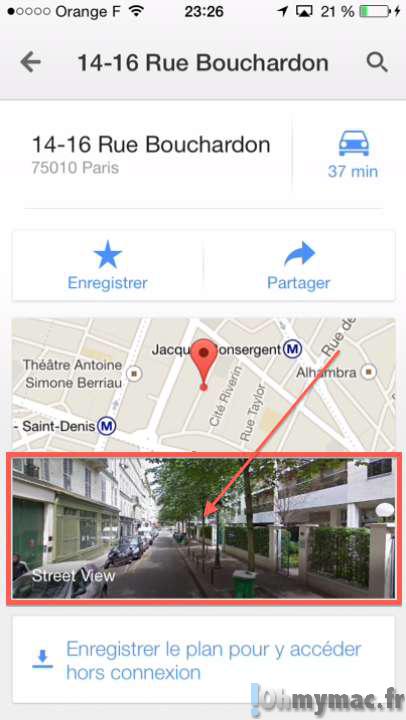









No Comment